Genereer willekeurige groepen in excel
- Willekeurige groepen met willekeurige grootte (CHOOSE + RANDBETWEEN)
- Willekeurige groepen van dezelfde grootte (RAND + ROUND + RANK)
Bij beide methoden moeten we een formule schrijven. En in deze tutorial zullen we beide manieren leren en ze in detail begrijpen.
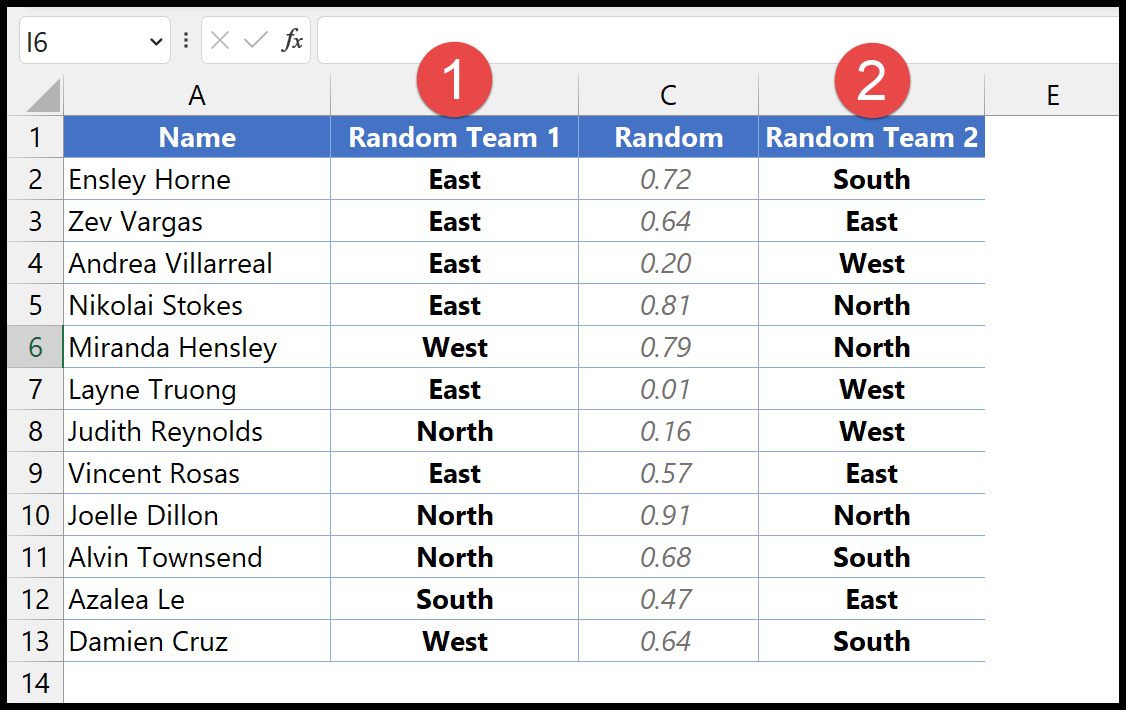
In dit voorbeeld heb je een lijst met leerlingen met hun naam, en nu moet je ze een willekeurige groep noord, zuid, oost en west toewijzen.
Willekeurige groepen genereren in Excel
Om deze formule te schrijven, kunt u de onderstaande stappen gebruiken:
- Voer eerst in een cel de functie KIEZEN in.
- En voer in het eerste argument van CHOOSE, dat index_num is, de functie RANDBETWEEN in.
- Voer nu in RANDBETWEEN “1” onderaan en “4” bovenaan in. Je hebt dus vier groepen om het resultaat te krijgen; daarom moet je 1 en 4 gebruiken om een reeks willekeurige getallen te creëren.
- Voer vervolgens in het tweede argument van KIES de naam van de vier groepen in, gebruik makend van aanhalingstekens (“Noord”, “Zuid”, “Oost”, “West”).
- Druk aan het einde op Enter om het resultaat te krijgen. En sleep de formule naar de achternaam.
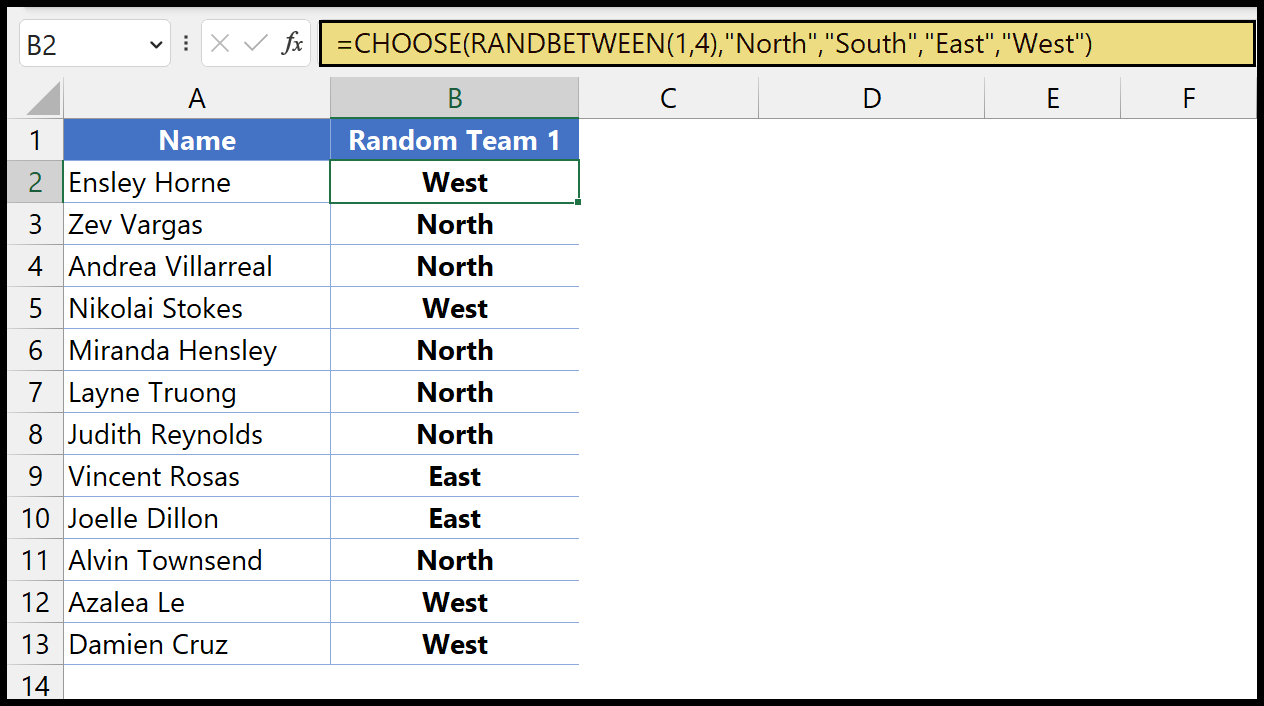
Opmerking: RANBBETWEEN is een vluchtige functie die wordt bijgewerkt wanneer u uw spreadsheet bewerkt.
=CHOOSE(RANDBETWEEN(1,4),"North","South","East","West")Hoe werkt deze formule?
Om deze formule te begrijpen, moet je deze in twee delen verdelen: In het eerste deel hebben we RANDBETWEEN, dat een willekeurig getal tussen 1 en 4 retourneert (omdat we vier groepen hebben).
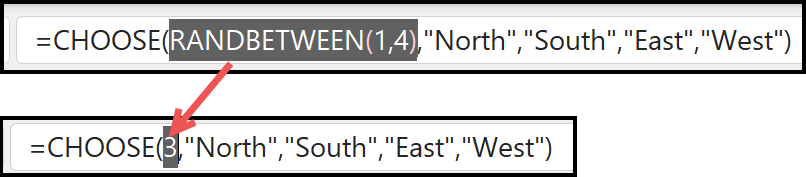
In het tweede deel hebben we de functie CHOOSE, die een waarde retourneert uit de lijst die u definieert met index_getal. Wanneer RANDBETWEEN een willekeurig getal retourneert, retourneert CHOOSE de lijstwaarde met dat getal.
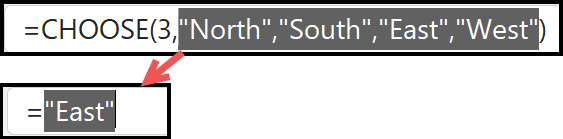
Als u 3 in het indexnummer heeft, retourneert SELECT “Is” in het resultaat.
Maar er is een probleem.
Wanneer u deze formule gebruikt, is er geen groepering van dezelfde grootte. Je kunt dus aan het resultaat zien dat de groepen die aan de leerlingen zijn toegewezen niet even groot zijn.
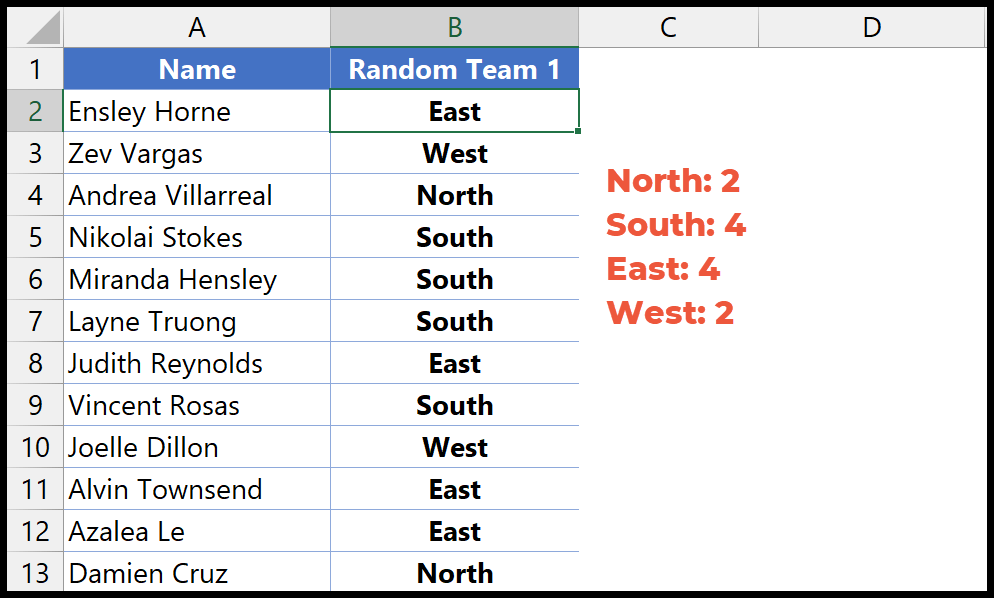
Deze methode is alleen geschikt als je geen rekening wilt houden met de groepsgrootte; anders moet je de formule gebruiken waar we het hierna over zullen hebben.
Generatie van willekeurige groepen (dezelfde grootte)
Om deze formule te gebruiken, moet u als volgt een hulpkolom maken met de RAND-functie om het willekeurige getal tussen 0 en 1 te krijgen.
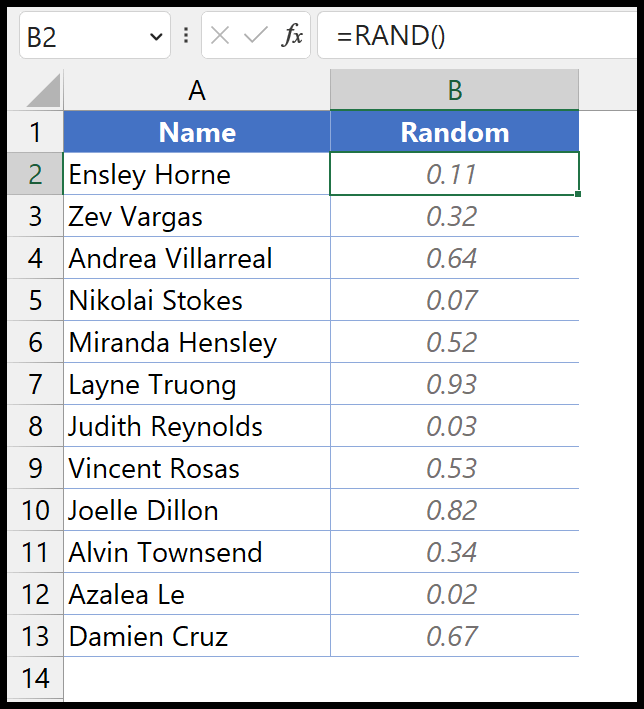
Opmerking: RAND is ook een vluchtige functie waarvan de waarde verandert. En hier zal ik de formule naar waarden converteren.
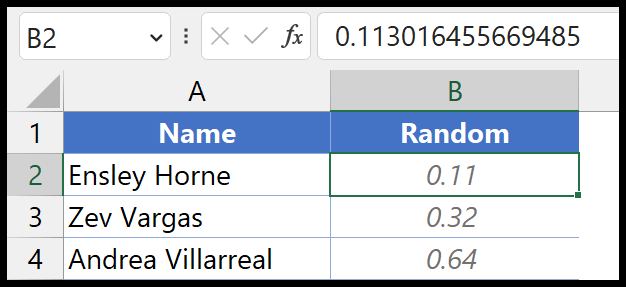
Voer daarna een nieuwe kolom en de RANK-functie in. Geef vervolgens in het getalargument het willekeurige getal uit B2 op; gebruik in het ref-argument het volledige bereik van willekeurige getallen.
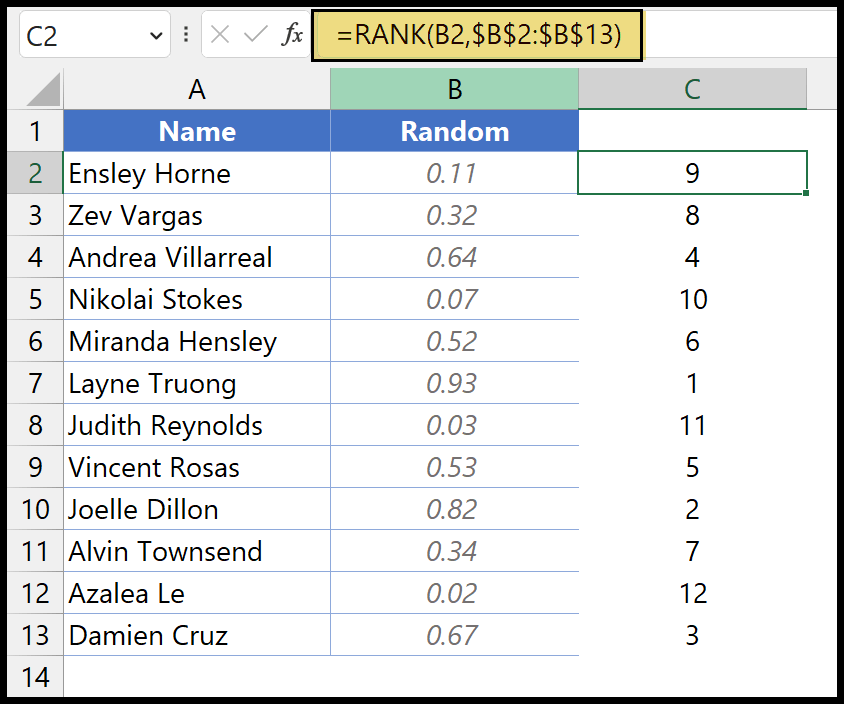
=RANK(B2,$B$2:$B$13)Het creëert een unieke ranking voor de 12 studenten die je op de lijst hebt staan. Nu moet je deze rangschikking door drie delen, omdat je drie studenten in één groep moet hebben.
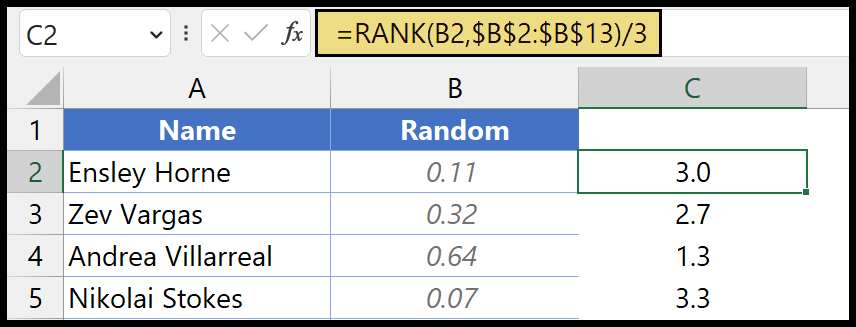
=RANK(B2,$B$2:$B$13)/3Dan moet je ROUNDUP gebruiken om deze ranglijsten naar boven af te ronden.
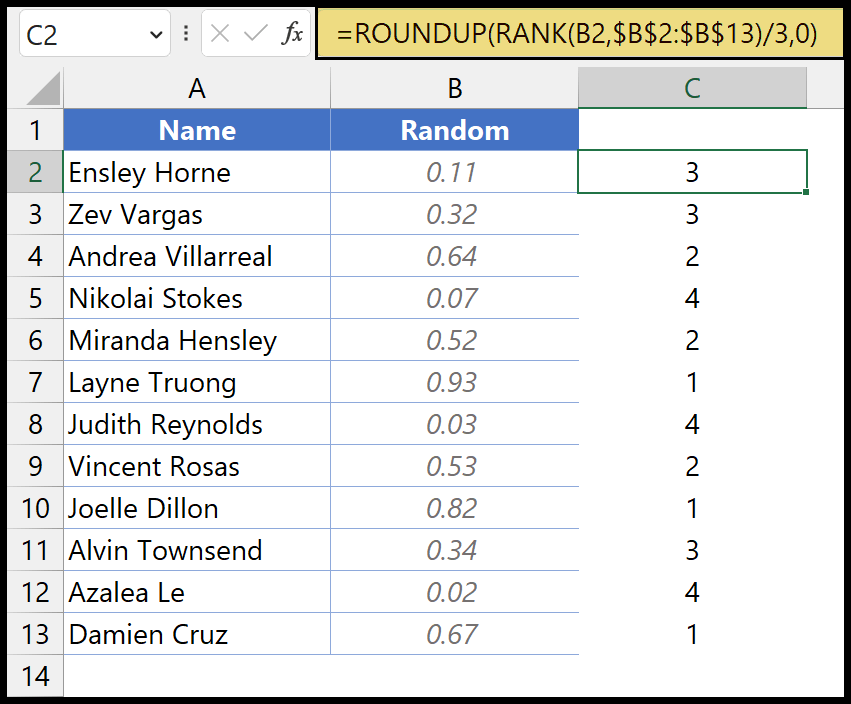
=ROUNDUP(RANK(B2,$B$2:$B$13)/3,0)Nadat je ROUNDUP hebt gebruikt, krijg je een groep van gelijke grootte, waarbij elke groep hetzelfde aantal studenten heeft (12 studenten in alle vier de groepen, met drie studenten in elke groep). Gebruik vervolgens SELECT opnieuw om deze groepen getallen om te zetten in groepsnamen.
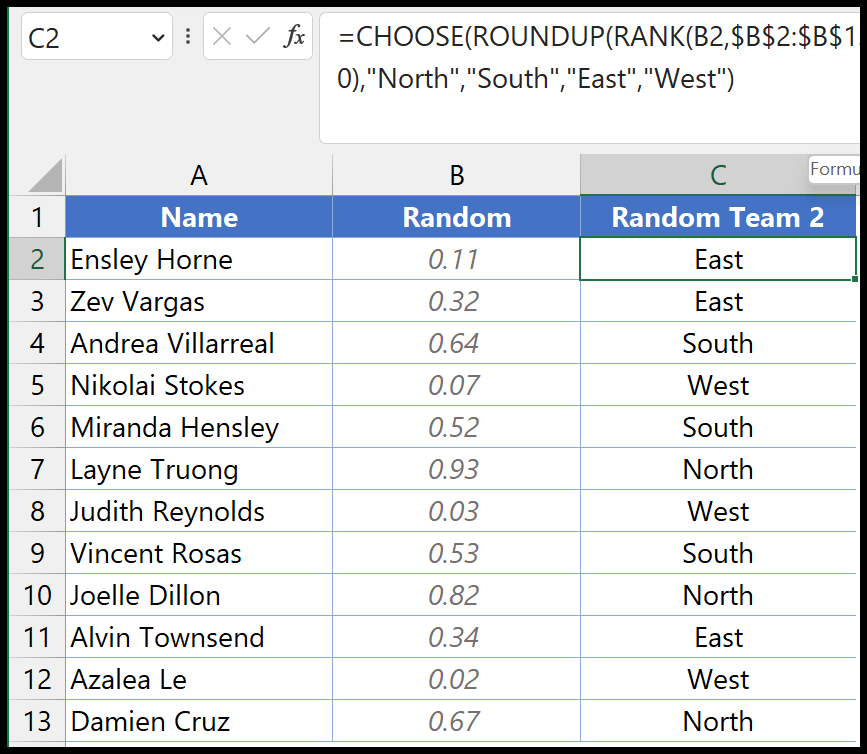
=CHOOSE(ROUNDUP(RANK(B2,$B$2:$B$13)/3,0),"North","South","East","West")